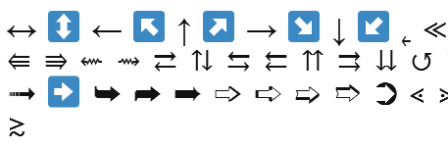
როგორ გავაკეთოთ, დაწერეთ ისარი სიტყვით კლავიატურაზე ზემოდან, ქვემოთ, მარჯვნივ: კლავიატურაზე ტექსტური ისრის სიმბოლო
სტატიაში აღწერილია, თუ როგორ უნდა დაბეჭდოთ სხვადასხვა სიმბოლოები სიტყვის პროგრამაში.
Ტექსტის რედაქტორი " Microsoft word»მე პოპულარობა მოვიპოვე ბევრ მომხმარებელს შორის, რომლებიც მონაწილეობდნენ ტექსტების რეკრუტირებასა და რედაქტირებაში. პროგრამა განკუთვნილია როგორც მოყვარულთათვის, ასევე პროფესიონალებისთვის.

როგორ გავაკეთოთ, დაწერეთ ისარი სიტყვით კლავიატურაზე, ქვევით, მარჯვნივ კლავიატურაზე ტექსტური ისრის სიმბოლო
ჩვენ დღევანდელ მიმოხილვას მივუძღვნით იმ მოყვარულებს, რომლებმაც ჯერ არ გააცნობიერეს პროგრამის ყველა სირთულე. მაგალითად, როგორ ჩავწეროთ სიმბოლოები კლავიატურიდან, რომლებიც მასზე არ არის: ორმაგი ისრები მარჯვნივ/მარცხნივ/უკან/წინ. ან როგორ უნდა მართოთ ჩვეულებრივი ისრები მარჯვნივ/უკან/უკან/უკან/წინ რედაქტორში, თუ როდესაც დააჭირეთ ღილაკებს ამ ისრების გამოსახულებით, ისინი არ არის ნაჩვენები "" Microsoft word”. ჩვენ გაერკვნენ, თუ რა ბრძანებებია კლავიატურაზე დაბეჭდვაში " Microsoft word»მრავალფეროვანი სიმბოლო.
როგორ დაბეჭდოთ ტექსტური რედაქტორი "Microsoft Word" სიმბოლოები, რომლებიც კლავიატურაზე არ არის?
თუ ყველა სიმბოლო, რომელიც შეიძლება გამოჩნდეს " Microsoft word”, ჩვენ კლავიატურაზე დავაყენებთ საკუთარი სიმბოლოს თითოეულ კლავიშს მინიჭებით, მაშინ თქვენი კლავიატურა ასე გამოიყურება:

და ეს კვლავ არის გასაღებების გარეშე, ციფრებითა და ჩვეულებრივი ასოებით. ამრიგად, ტექსტურ რედაქტორებში სხვადასხვა პერსონაჟების ჩვენების მიზნით, სპეციალური გუნდები დაფიქსირდა კლავიატურაზე. მაგალითად, კლავიშების ერთდროული გასაღებით " ალტ"და" 1»თქვენ მიიღებთ გაღიმებულ ღიმილს. მაგრამ უფრო მეტი ქვემოთ. ჯერ წარმოვიდგენთ, როგორ თავისთავად " Microsoft word»შეგიძლიათ დაბეჭდოთ გარკვეული სიმბოლოები.
- გადასვლა განყოფილებაში " ჩასმა»ზედა მენიუში

როგორ გავაკეთოთ, დაწერეთ ისარი სიტყვით კლავიატურაზე, ქვევით, მარჯვნივ კლავიატურაზე ტექსტური ისრის სიმბოლო
- შემდეგი, მარჯვენა კუთხეში, დააჭირეთ წერტილს " სიმბოლო»

როგორ გავაკეთოთ, დაწერეთ ისარი სიტყვით კლავიატურაზე, ქვევით, მარჯვნივ კლავიატურაზე ტექსტური ისრის სიმბოლო
- გაიხსნება პატარა მენიუ სიმბოლოებით. ამ პერსონაჟების ერთ -ერთი დაჭერით, თქვენ აჩვენებთ მას ტექსტურ რედაქტორში. თუ ეს პერსონაჟები საკმარისი არ არის თქვენთვის, დააჭირეთ ღილაკს " სხვა სიმბოლოები».
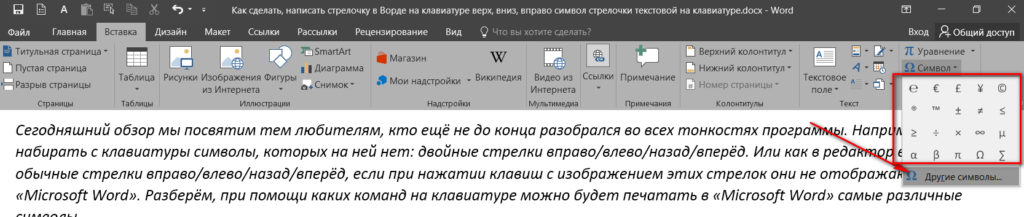
როგორ გავაკეთოთ, დაწერეთ ისარი სიტყვით კლავიატურაზე, ქვევით, მარჯვნივ კლავიატურაზე ტექსტური ისრის სიმბოლო
- ახლა თქვენ ნახავთ პერსონაჟების ბევრად უფრო ფართო არჩევანს და შეგიძლიათ აირჩიოთ ვინმეს თქვენი გემოვნება.
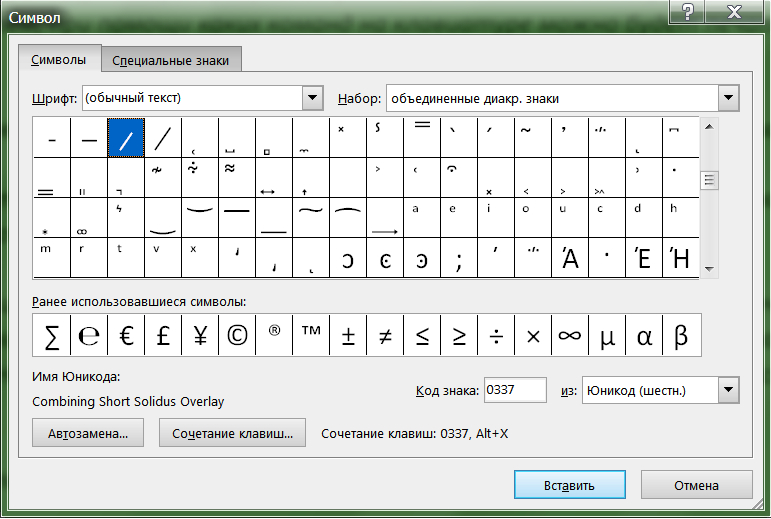
როგორ გავაკეთოთ, დაწერეთ ისარი სიტყვით კლავიატურაზე, ქვევით, მარჯვნივ კლავიატურაზე ტექსტური ისრის სიმბოლო
ახლა დავუბრუნდეთ ჩვენს კლავიატურას. ქვემოთ მოცემულია სკრინშოტები იმ გუნდებთან, რომელთა აკრეფა საჭიროა ტექსტის რედაქტორში სხვადასხვა სიმბოლოების ჩვენების მიზნით. Წარმატებები!
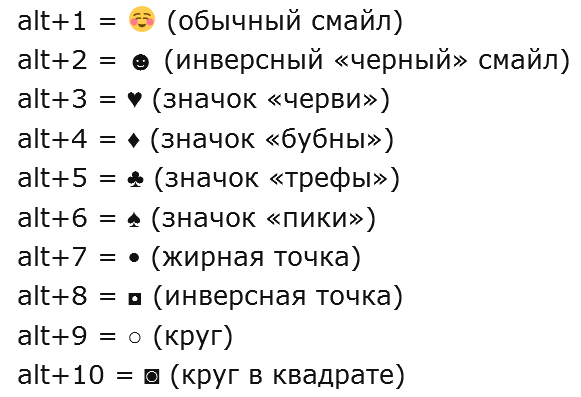
როგორ გავაკეთოთ, დაწერეთ ისარი სიტყვით კლავიატურაზე, ქვევით, მარჯვნივ კლავიატურაზე ტექსტური ისრის სიმბოლო
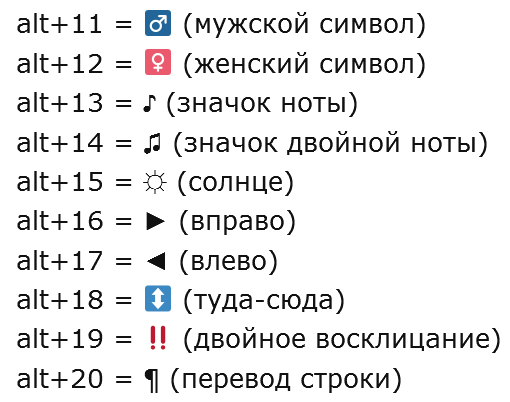
როგორ გავაკეთოთ, დაწერეთ ისარი სიტყვით კლავიატურაზე, ქვევით, მარჯვნივ კლავიატურაზე ტექსტური ისრის სიმბოლო
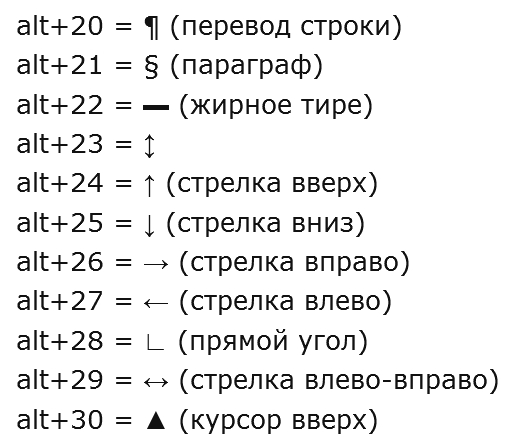
როგორ გავაკეთოთ, დაწერეთ ისარი სიტყვით კლავიატურაზე, ქვევით, მარჯვნივ კლავიატურაზე ტექსტური ისრის სიმბოლო
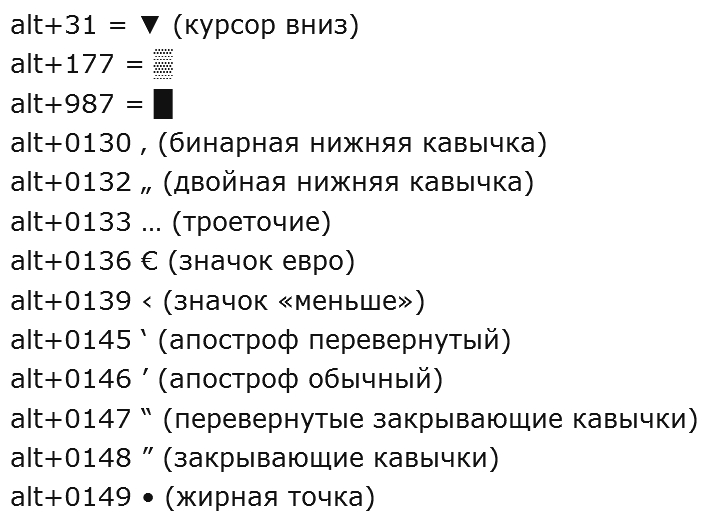
როგორ გავაკეთოთ, დაწერეთ ისარი სიტყვით კლავიატურაზე, ქვევით, მარჯვნივ კლავიატურაზე ტექსტური ისრის სიმბოლო
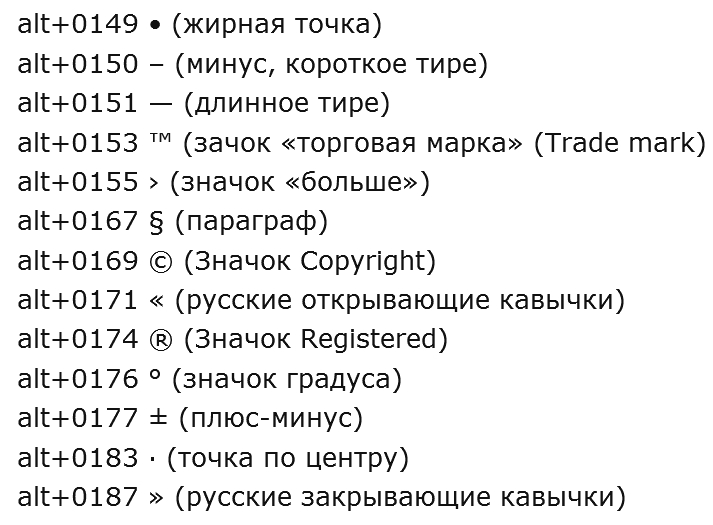
როგორ გავაკეთოთ, დაწერეთ ისარი სიტყვით კლავიატურაზე, ქვევით, მარჯვნივ კლავიატურაზე ტექსტური ისრის სიმბოლო

მადლობა!